Android Hotspot fortsätter att stängas av: Så här åtgärdar du
Mobil Hjälte Android / / April 18, 2023

Senast uppdaterad den

Det är användbart att använda en Wi-Fi-hotspot från din Android-telefon, men bara om den fungerar. Om din Android-hotspot fortsätter att stängas av, använd den här guiden för att fixa det.
Om du behöver tillgång till internet kan du konfigurera en mobil hotspot på din Android-enhet och länka dina prylar till den. Den här funktionen är särskilt användbar på platser där Wi-Fi-anslutning är oregelbunden eller otillgänglig.
Genom att konvertera din Android-enhet till en mobil hotspot kan du skapa ett tillfälligt nätverk för att länka ihop dina datorer eller andra prylar (och till internet). Som ett resultat, när du är i en bindning, kan din smartphone eller surfplatta, utrustad med en dataanslutning, fungera som det primära navet för internetåtkomst.
Du kan dock möta en situation där Android-hotspot upprepade gånger stängs av när du försöker använda den. Om det händer dig, här är några lösningar som du kan försöka lösa problemet.
Starta om din Android-enhet
Ibland förloras dataanslutningen när du använder din Android-enhet som en hotspot. Eftersom det inte finns några data gör det att hotpoten stannar. Om detta händer är ett självklart första steg att starta om telefonen för att återställa berörda funktioner, appar och andra processer.
Att starta om enheten varierar mellan modeller och versioner av Android. Vanligtvis kan du hålla Kraft knappen eller en kombination av Kraft och Volym knappar. Om du är osäker, kontakta din enhetstillverkares supportwebbplats för knappkombinationen.
En skärm kommer att visas som visar dig avstängning och strömalternativ. Tryck på Omstart knappen och vänta på att omstartsprocessen ska slutföras. Logga in på telefonen igen, sätt igång hotspot igen och anslut dina enheter.
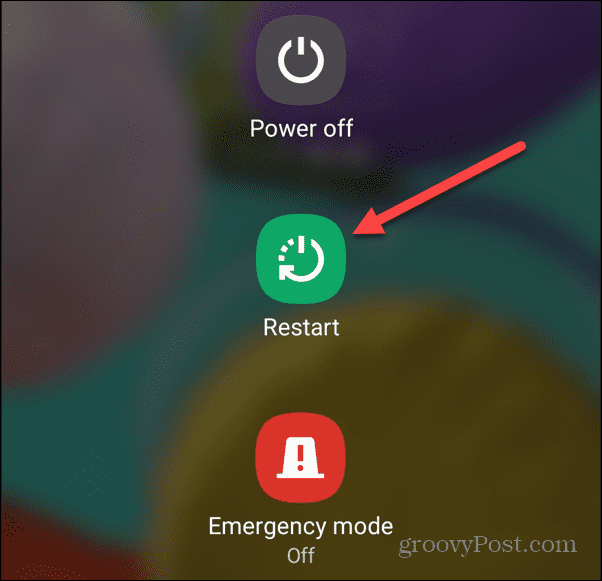
Verifiera hotspot och nätverksinställningar
När du startar om din telefon och hotspot stoppar är det dags att verifiera och kontrollera din hotspot och dataanslutningsinställningar. Kontrollera till exempel din mobildataanslutning från meddelandepanelen för att slå på eller av funktioner.
Tillgång till aviseringsknappar varierar mellan enheter men innebär vanligtvis att du sveper ner från toppen av skärmen. När den visas, verifiera Mobil data och Mobile Hotspot-alternativen är aktiverade. Tryck för att aktivera eller avaktivera alternativen för att lösa anslutningsproblem.
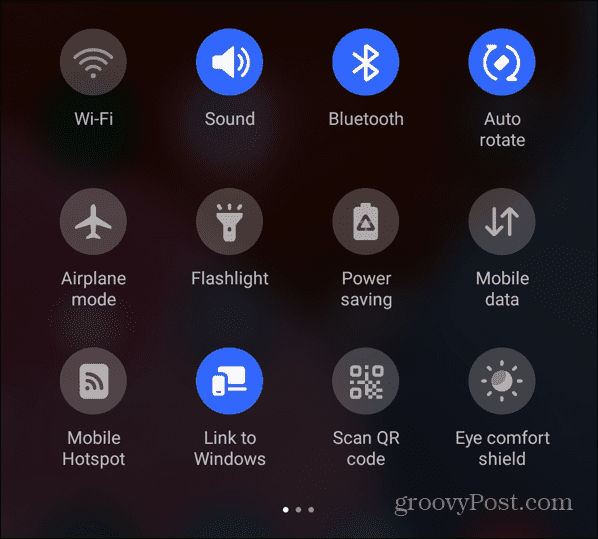
För att verifiera att din dataanslutning fungerar, stäng av Wi-Fi och surfa på en webbplats eller öppna en app. Dessutom, om du har en begränsad dataplan, om du överskrider din gräns, kommer det att orsaka problem med hotspot.
Hantera inställningar för tidsgräns för hotspot
En annan inställning att kontrollera är inställningarna för hotspot-timeout. De flesta moderna telefoner kommer automatiskt att stänga av hotspot när en enhet inte är ansluten efter en viss tid. Detta kan göra att din hotspot fortsätter att stängas av.
Navigera till avancerade mobila hotspot-inställningar på din enhet och leta efter en konfigureringsknapp. Väl i de avancerade inställningarna ändrar du tidsgränsen för hotspot till något som fungerar bäst för dig. Se till att spara den nya konfigurationen om du uppmanas.

Denna inställning varierar mellan enheter. Till exempel har en Google Pixel en växlingsknapp för att inaktivera hotspot-timeoutfunktionerna. En Samsung Galaxy, å andra sidan, ställer in tiden på 20 minuter som standard, men du kan ändra den eller ställa in den på Aldrig timeout.
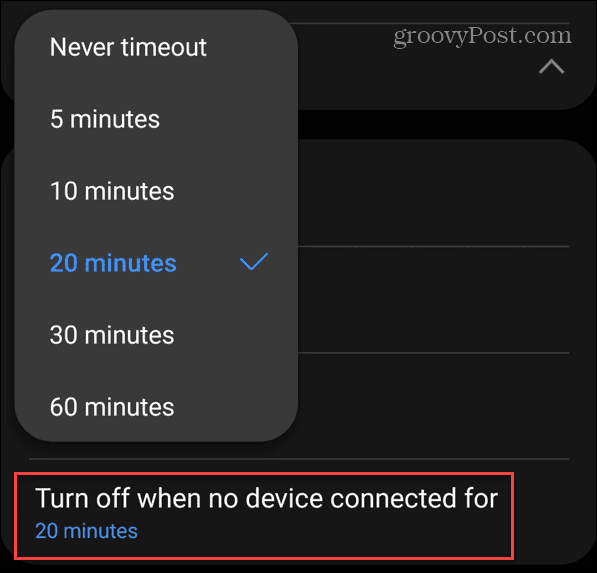
Inaktivera batterisparläge på Android
Om din Android-hotspot fortsätter att stängas av kan batterisparalternativet vara boven. Och funktionen begränsar vissa appar, så att du kan ta dig igenom dagen utan att behöva ladda. Den här användbara funktionen rekommenderas dock inte när du använder din telefon som en hotspot.
Hitta Batterisparare funktionen i inställningsavsnittet på din Android-enhet. Det kan vara på din aviseringspanel så att det kan slås på eller av med ett tryck.
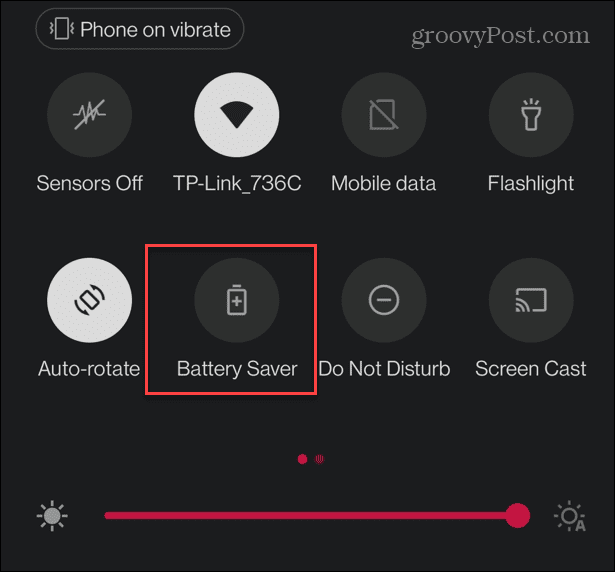
Eller, om du hittar det i Inställningar, se till att stänga av batterisparalternativet - det kan ha en titel Energibesparing istället.
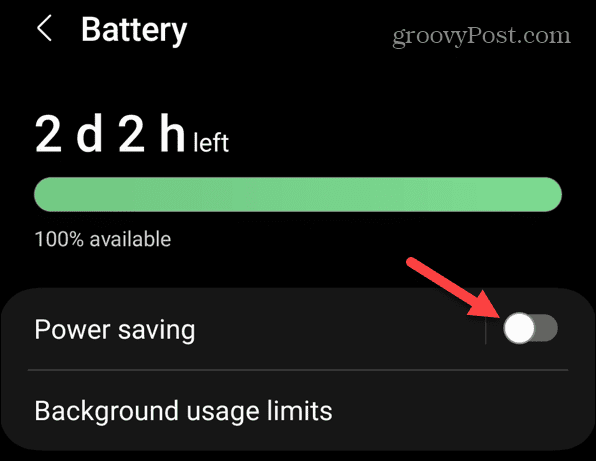
Uppdatera din enhet för att fixa Android Hotspot fortsätter att stängas av
App- och systemuppdateringar ger viktig och ofta nödvändig säkerhet och buggfixar. Om din hotspot fortsätter att stängas av kan det vara ett system- eller appfel – en korrigering kan vara ett par tryck bort.
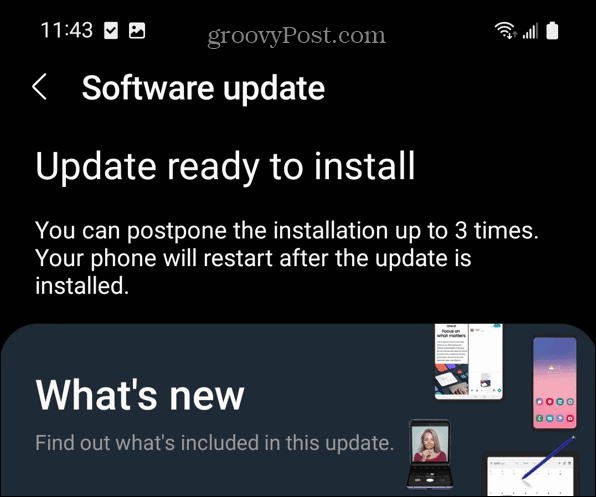
Förutom att uppdatera telefonens operativsystem bör du uppdatera appar på Android. Ibland kan appar som får åtkomst till nätverksinställningar och körs i bakgrunden orsaka att hotspot avslutas.
När du har uppdaterat allt, prova din hotspot för att se om den fortsätter att stängas av.
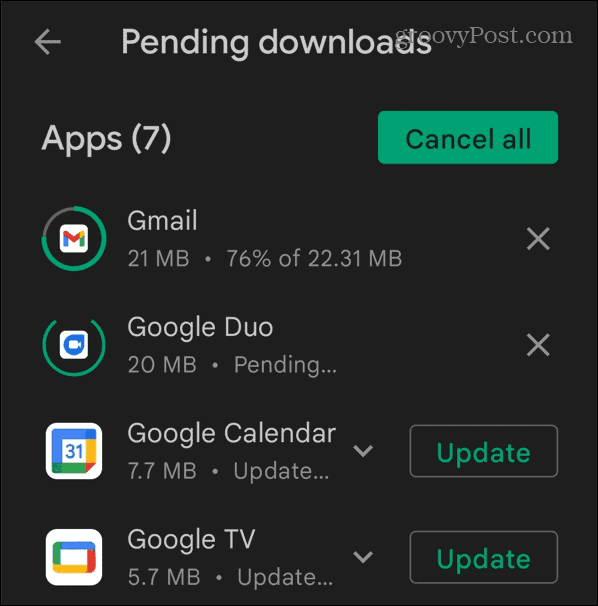
Inaktivera Wi-Fi-anslutning
Om din hotspot-enhet är ansluten till Wi-Fi kommer den att använda den anslutningen före din dataanslutning. Och du kan inte använda din Android-enhet som en hotspot med Wi-Fi.
Även om din telefon inte är ansluten till Wi-Fi, söker den kontinuerligt efter ett nytt eller sparat nätverk. Detta gäller särskilt om du har Android inställt på hitta Wi-Fi automatiskt.
Svep på skärmen för att få upp meddelandeskärmen och stänga av Wi-Fi knapp.
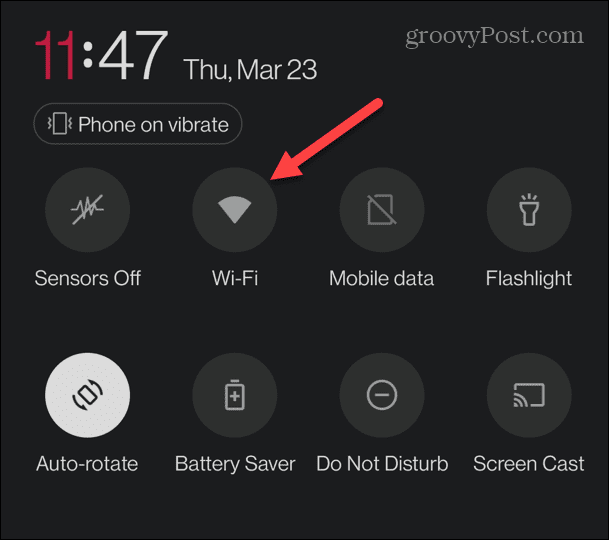
Kontrollera även alla tillgängliga avancerade nätverksinställningar och stäng av dem. Till exempel vill du inaktivera alla avancerade Wi-Fi-anslutningsinställningar som söker efter tillgängliga nätverk även om Wi-Fi är avstängt.
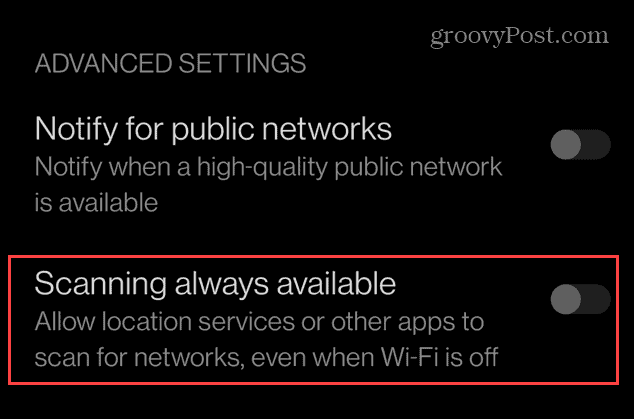
Fixa din Android Hotspot
Om du använder en Android-enhet som en hotspot och den fortsätter att stängas av bör du kunna få igång den igen med hjälp av ovanstående lösningar. Oavsett om du är i en nypa eller vill ha högre hastigheter som din enhet ger, är en Android-hotspot alltid till hjälp.
Det finns mer du kan göra med Androids nätverksinställningar. Du kanske till exempel vill dela Wi-Fi-uppgifter på Android med en QR-kod. Eller, om Wi-Fi på Android inte ansluter, kan du behöva göra det hitta Wi-Fi-lösenordet.
Det finns fler Android-tips och tricks som du kanske vill kolla in. Lär dig till exempel om återställa raderade kontakter på din telefon, eller om du behöver begränsa tiden som spenderas på din enhet, kontrollera din skärmtid på Android.



